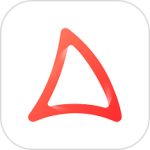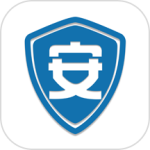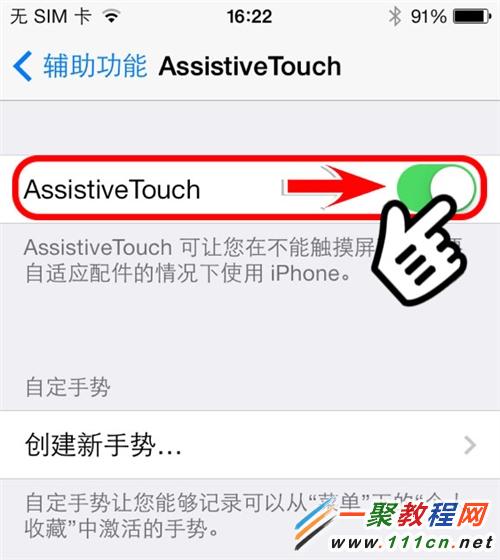最新下载
热门教程
- 1
- 2
- 3
- 4
- 5
- 6
- 7
- 8
- 9
- 10
苹果6虚拟Home键怎么设置 虚拟Home键设置方法
时间:2014-11-28 编辑:简简单单 来源:一聚教程网
苹果6手机现在也是很多人在使用的,那么使用苹果6虚拟Home键怎么设置呢,大多数人对于虚拟home键的设置都不是很清楚,下面具体home键设置方法拿去。
苹果6虚拟Home键设置方法:
第一步如下图所示,我们点击桌面中的 设置--通用选项打开进入:
通用如下图所示
第二步之后在打开的 通用--辅助功能 选项,如图所示点击进入:
第三步辅助功能里面选择“AssistiveTouch”我们点击打开进入了,如下图所示:
第四步现在我们打开assistivetouch开关即可打开虚拟Home键了哦:
好了到这里虚拟Home就打开了,打开之后在你手机屏幕任何地方都会有个白点了,我们点击白点就可以进行操作了,像截图时白点是不会给截下来哦。